Formulare erstellen
Der Formulareditor von imperia erlaubt die einfache Erstellung von HTML-Formularen durch Drag&Drop.
Hinweis
Bitte beachten Sie, dass der Formulargenerator ein optionales Feature ist, das separat lizenziert werden muss. Ihre Kontaktperson im imperia-Vertrieb stellt Ihnen gerne weitergehende Informationen zur Verfügung.
Hinweis
Die verfügbaren Formularelemente können in Ihrer Installation von den hier abgebildeten abweichen, da sie vom Template-Programmierer frei definiert werden können.
Wie der Formeditor in einem Template eingebaut wird, ist im Programmierhandbuch beschrieben.
Aufbau und Funktionsweise des Formulareditors#
Der Formulareditor besteht aus einem Elemente-Container mit allen verfügbaren Formularelementen und dem Formular-Bereich, in dem die Elemente per Drag&Drop eingefügt werden.
Der Element-Container#
Der Element-Container enthält alle zur Verfügung stehenden Formularelemente. Je nach Einbindung in das Template werden bei Ihnen unterschiedliche Formularelemente angeboten. Die folgende Abbildung zeigt die gebräuchlichsten Formularelemente.
Hinweis
Der Element-Container ist nur in der Editieransicht sichtbar. In allen anderen Ansichten (Vorschau, Speichern, usw.) wird der Container ausgeblendet, und nur noch der mit Elementen gefüllte Formularbereich wird angezeigt.
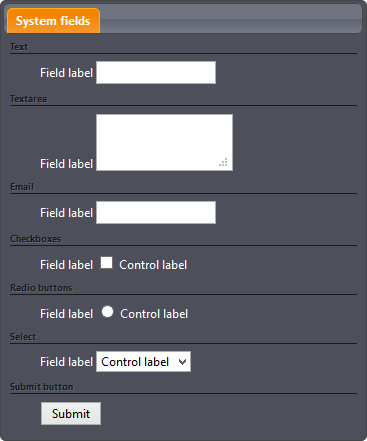
Hinweis
Im Allgemeinen ist es nicht sinnvoll zwei Formulare in einem Editiermodus zu haben.
Allerdings können Sie Formulare simulieren, indem Sie ein Postconvert-Plug-in schreiben, das diese einfügt.
- Klicken Sie die Elemente an, die Sie in Ihrem Dokument verwenden wollen, und ziehen Sie diese per Drag&Drop in den Formularbereich.
Für die Positionierung des Containers gibt es drei Optionen:
Feststehende Position: Mit dieser Option ist der Container permanent sichtbar und befindet sich oberhalb des Formularbereichs.
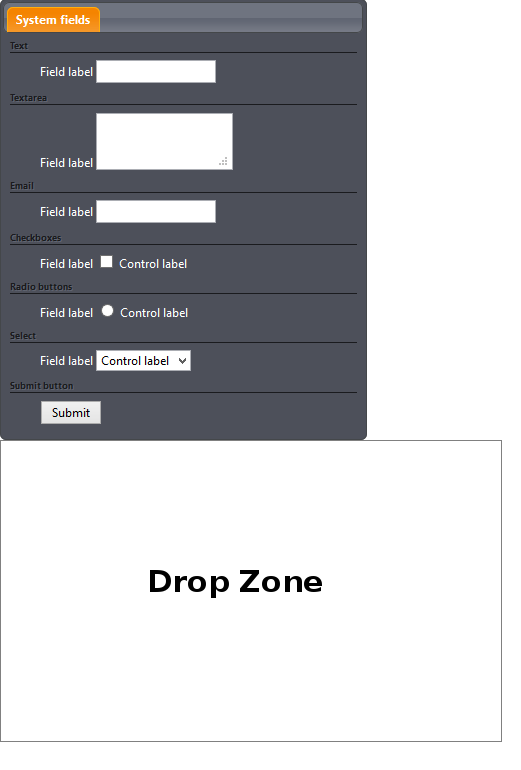
Pop-Up: Mit dieser Option ist der Container unsichtbar, bis Sie mit der Maus in den Formularbereich klicken.
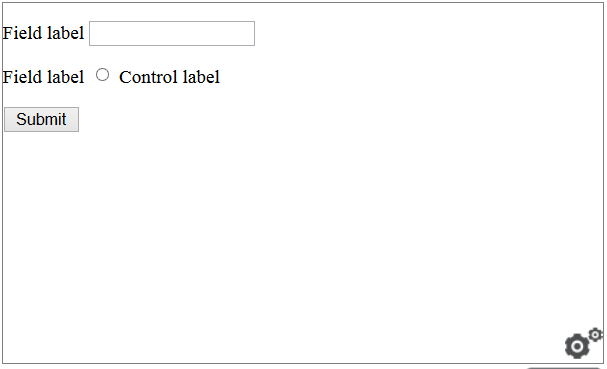
Schieberegler: Mit dieser Option wird der Container am rechten Rand der Seite platziert, lediglich der linke Teil ist sichtbar. Um ihn in voller Größe sichtbar zu machen, klicken Sie einfach auf den sichtbaren Teil.
Hinweis
Diese Option wird nicht von allen Browsern unterstützt.
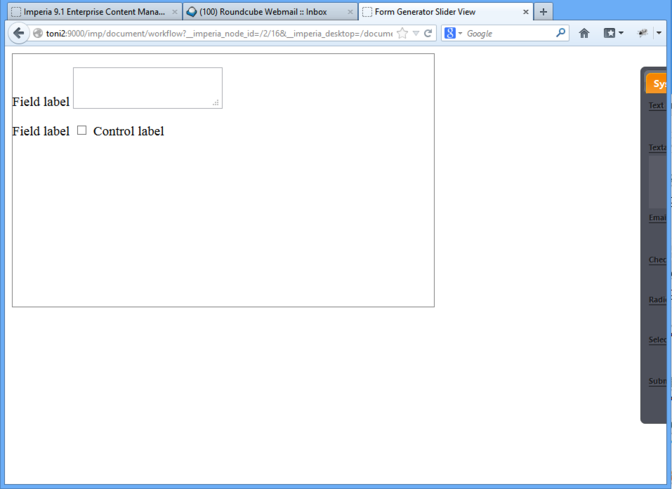
Der Formularbereich#
Der Formularbereich ist der Bereich der Seite, in dem Sie die verfügbaren Elemente platzieren können. Es kann sich dabei um einen beliebigen HTML-Container handeln, je nachdem wie es vom Template-Programmierer festgelegt wurde.
Verfügbare Elemente#
Im Folgenden wird eine Standardauswahl an Formularelementen, die auch in den üblichen HTML-Formularen zu finden sind, beschrieben. Auf Ihrem System können kann die Anzahl der verfügbaren Elemente abweichen.
Jedes Formularelement hat eine Beschriftung und weitere Eigenschaften.
Text: Ein einzeiliges Texteingabefeld. Sie können die Attribute Beschriftung, Platzhalter, Hilfstext, Name, Wert und ID ändern. Darüber hinaus können Sie das Feld zu einem Pflichtfeld machen.

Textarea: Ein mehrzeiliges Texteingabefeld. Sie können die Attribute Beschriftung, Platzhalter, Name, Wert und ID ändern. Darüber hinaus können Sie das Feld zu einem Pflichtfeld machen.
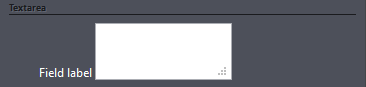
E-Mail: Ein einzeiliges Texteingabefeld für eine E-Mail-Adresse. Sie können die Attribute Beschriftung, Platzhalter, Name, Wert und ID ändern. Darüber hinaus können Sie das Feld zu einem Pflichtfeld machen.

Checkbox: Checkboxen erlauben die Auswahl einer oder mehrerer Optionen aus einer Liste. Sie können die Attribute Beschriftung, Name, Wert und Elementbeschriftung ändern. Darüber hinaus können Sie das Feld zu einem Pflichtfeld machen.

Radiobutton: Radiobuttons erlauben die Auswahl einer oder mehrerer Optionen aus einer Liste. Sie können die Attribute Beschriftung, Name, Wert und Elementbeschriftung ändern. Darüber hinaus können Sie das Feld zu einem Pflichtfeld machen.

Auswählen: Dieses Formularelement erlaubt die Auswahl einer oder mehrerer Optionen aus einer Liste. Sie können die Attribute Beschriftung, Name, Wert und Zusatzbeschriftung ändern. Darüber hinaus können Sie das Feld zu einem Pflichtfeld machen.

Absenden: Erzeugt eine Schaltfläche, mit der der Inhalt des Formulars an den Server geschickt wird. Sie können die Attribute Name, Wert und ID ändern.

Arbeiten mit dem Formulareditor#
Formularelement hinzufügen#
Klicken Sie das Formularelement im Element-Container an und ziehen Sie es per Drag&Drop in den Formularbereich. Sie können eine beliebige Anzahl Formularelemente einfügen.
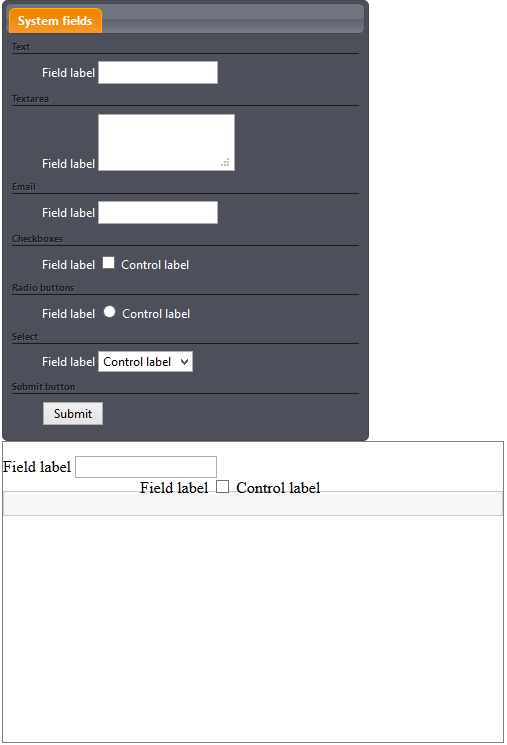
Formularelement entfernen#
Klicken Sie das Formularelement im Formularbereich an und ziehen Sie es per Drag&Drop aus diesem heraus.
Reihenfolge der Formularelemente ändern#
Klicken Sie das zu verschiebende Formularelement mit der Maus aus und ziehen Sie es bei gedrückter Maustaste an die gewünschte Stelle.
Formulareigenschaften ändern#
Klicken Sie im Formularbereich auf ein eingefügtes Formularelement.
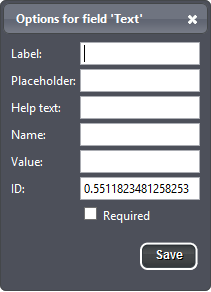
In der Kopfzeile des sich öffnenden Dialogs wird der Name des ausgewählten Formularelements ausgelesen.
- Um den Dialog zu verlassen, klicken Sie auf das Symbol in der Kopfzeile.
Unterhalb der Überschrift sehen Sie die Attribute, die Sie ändern können.
- Geben Sie den Wert des Attributs in das Texteingabefeld neben dem jeweiligen Attributnamen ein.
Das Attribut ID wird von imperia automatisch eingefügt, kann aber von Ihnen auch nachträglich geändert werden.
- Sichern Sie Ihre Änderungen mit Speichern.
Attribute
Die im Folgenden beschriebenen Attribute können Sie für ein Formularelement anpassen.
Beschriftung: Dieses Attribut fügt dem Formularelement eine Beschriftung zu.
Platzhalter: Der Platzhalter kann zur Anzeige eines Hinweises für den erwarteten Inhalt des Formularelements verwendet werden. Dieser Hinweis wird nur angezeigt, wenn das Feld leer ist. Entsprechend verschwindet er wieder, sobald eine Eingabe erfolgt.
Hinweis
Diese Option wird nicht von allen Browsern unterstützt.
Hilfetext: Dieses Attribut ist nur für einzeilige Textfelder verfügbar. Es wird auf der rechten Seite des Eingabefeldes angezeigt und dient als Hinweis auf den erwarteten Inhalt des Textfeldes.
Name: Mit diesem Attribut geben Sie dem Element einen Namen.
Wichtig
Dieses Attribut muss für Radiobuttons gesetzt sein. Wenn Sie keinen Namen vergeben, kann der Benutzer mehr als einen Radiobutton auswählen.
Wert: Dieses Attribut gibt den Inhalt des Formularelements vor. Es erfüllt also eine ähnliche Funktion wie ein Platzhalter, der Text verschwindet jedoch nicht automatisch bei Eingabe eines neuen Wertes.
Hinweis
Für das Formularelement Absenden ändert das Attribut Wert die Beschriftung der Schaltfläche.
ID: Dieses Attribut gibt eine eindeutige ID für das Element an. imperia erzeugt automatisch eine ID. Diese kann aber bei Bedarf geändert werden.
Elementbeschriftung: Die Elementbeschriftung kann für Radiobuttons und Checkboxen gesetzt werden. Sie bestimmt den Text, der neben der Checkbox oder dem Radiobutton angezeigt wird.
Pflichtfeld: Mit dieser Option kann ein Formularelement zum Pflichtfeld gemacht werden. Pflichtfelder sind mit einem Stern neben der Beschriftung gekennzeichnet.
Pflichtfelder definieren#
Wenn Sie ein bestimmtes Eingabefeld zu einem Pflichtfeld machen wollen, aktivieren Sie die Checkbox Pflichtfeld unterhalb der Attribute.
Neues Auswahlfeld einfügen#
- Um für einen Radiobutton, eine Mehrfachauswahl oder eine Checkbox weitere Auswahloptionen hinzuzufügen, klicken Sie das gewünschte Element an.
- Im Dialog Optionen klicken Sie auf das Pluszeichen neben dem Attribut Elementbeschriftung. Mit jedem Klick auf wird eine weitere Option unten angefügt.
- Geben Sie den Wert und die Elementbeschriftung an.
- Sichern Sie Ihr Änderungen, indem Sie auf Speichern klicken.
Auswahlfeld entfernen#
- Um ein Auswahlfeld wieder zu entfernen, klicken Sie das gewünschte Element an.
- Im Dialog Optionen klicken Sie auf das X-Symbol neben dem Pluszeichen. Das Auswahlfeld wird gelöscht.
- Sichern Sie Ihr Änderungen, indem Sie auf Speichern klicken.